Puede deshabilitar Windows 11 para dejar de actualizar el BIOS muy fácilmente.
- Windows 11 puede descargar e instalar automáticamente actualizaciones de BIOS.
- Puede desactivarlo muy fácilmente y elegir descargarlo e instalarlo cuando lo desee.
- También debe verificar si su PC / computadora portátil tiene un programa de utilidad, y puede instalarlo desde allí.
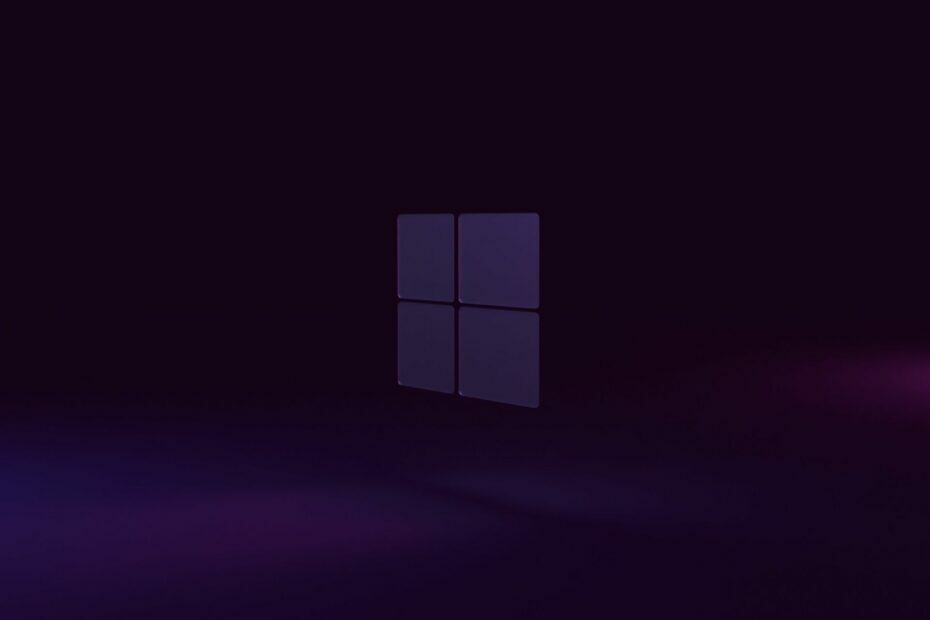
Windows 11 es un sistema operativo bastante bueno hasta ahora. Bastante estable, pero está mejorando con las actualizaciones. Bastante intuitivo, y también lleno de cosas nuevas y emocionantes, como el copiloto de Windows que viene a él.
Sin mencionar que también viene gratis. Solo necesita verificar si su PC es elegible, y puedes actualizar fácilmente desde Windows 10.
Y hablando de actualizaciones, debes saber que a veces Windows 11 actualiza el BIOS automáticamente. En cierto modo, es casi como una actualización de BIOS forzada. Lo cual viene con sus propios inconvenientes a veces.
Según este usuario de Reddit, Windows 11 actualizó su BIOS y firmware un tiempo después de que la PC quedara en suspensión.
Dejé mi PC en modo de suspensión y esta mañana me despertó mi computadora encendiéndose y apagándose repetidamente. Cuando lo revisé, resultó que era porque estaba actualizando la BIOS y el firmware sin ninguna intervención mía ni advertencia.
Windows 11 actualizando BIOS y firmware sin ninguna entrada o advertencia
por tu/estrella polar_85 en ayuda informatica
Debes saber que hay soluciones en caso de que esto te suceda alguna vez. Y es bastante simple seguir los pasos.
Esto es lo que puede hacer para detener la actualización forzada del BIOS en Windows 11
Dado que las actualizaciones de Windows 11 también obligan a la BIOS a actualizarse, la solución más sencilla a este problema es desactivar el servicio de actualizaciones de Windows.
¿Como hacer eso? Así es cómo.
- Ir a Ajustes.
- Una vez que estés allí, ve a actualizacion de Windows y gira el Obtenga las últimas actualizaciones tan pronto como estén disponibles función desactivada.
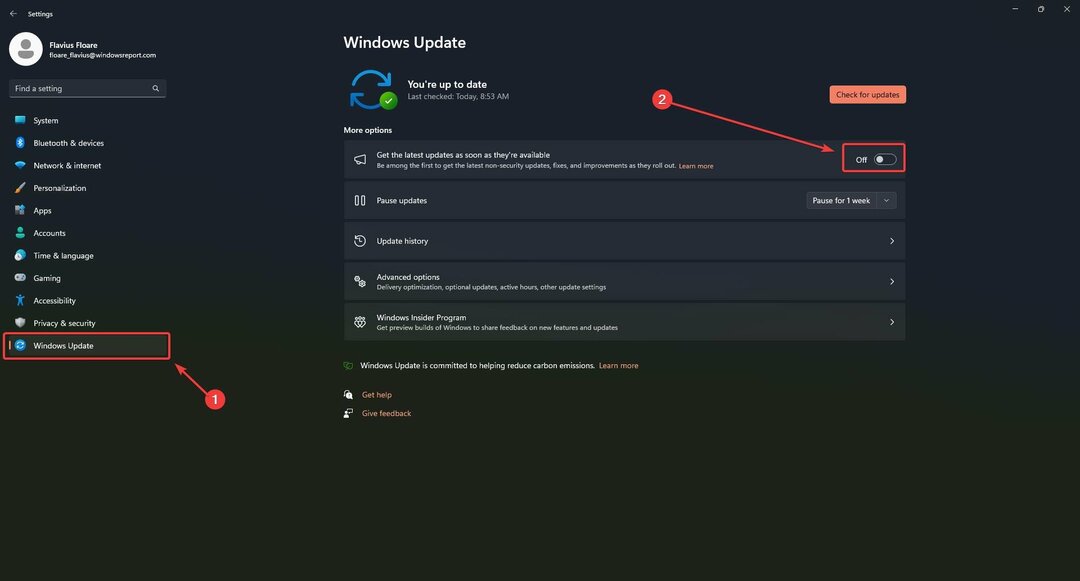
- Eso es todo.
Con esta función desactivada, puede buscar actualizaciones a su propio ritmo. Y cuando estén disponibles, puede elegir cuál descargar y cuál instalar.
También debe saber que algunas computadoras portátiles, como Dell, Lenovo o HP, tienen un programa de utilidad que ejecuta estas actualizaciones de BIOS por separado. Por ejemplo, Dell tiene DellCommandUpdate y SupportAssis, que generalmente actualizan el BIOS cuando hay actualizaciones disponibles.
También debe buscar este programa de utilidad en su computadora portátil. Por lo general, viene integrado, por lo que debe estar allí, pero cada marca tiene su propio programa de utilidad.
Así es como evita que Windows 11 actualice automáticamente su BIOS. ¿Has tenido esta experiencia? Asegúrese de hacérnoslo saber en la sección de comentarios a continuación.


